在现代社会苹果手机已经成为了人们生活中不可或缺的一部分,对于一些用户来说,苹果手机自动扣费却成为了一个令人头疼的问题。有时候当用户不再需要续费或者想要关闭自动扣费功能时,却不知道如何操作。苹果手机续费怎么关闭自动扣费?苹果手机自动扣费取消方法是什么?在本文中我们将为大家详细介绍苹果手机续费关闭自动扣费的方法,帮助用户解决这一问题。无论是为了避免不必要的资金支出,还是为了更好地管理个人财务,关闭自动扣费都是一个重要的步骤。让我们一起来了解如何操作吧!
苹果手机自动扣费取消方法
步骤如下:
1.首先在苹果手机的主界面中,点击设置。打开 设置 后,将界面往下拉。
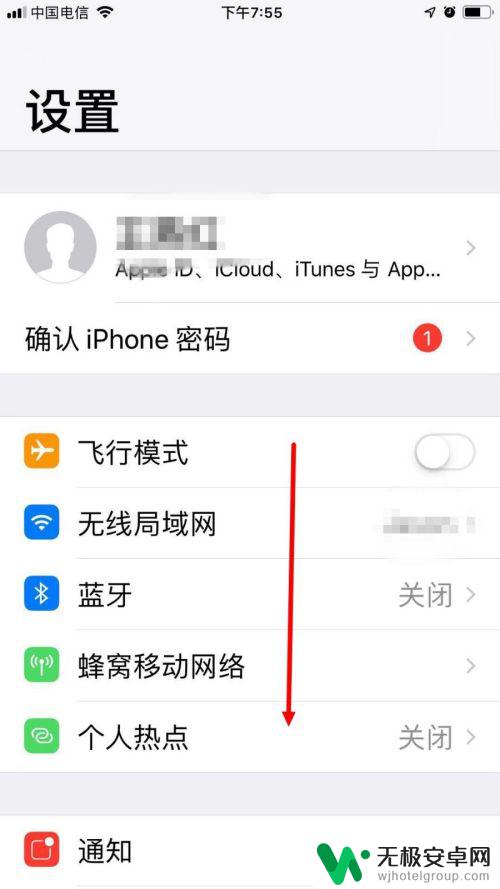
2.找到 iTunes Stroe 与 App Store ,并点击进去。
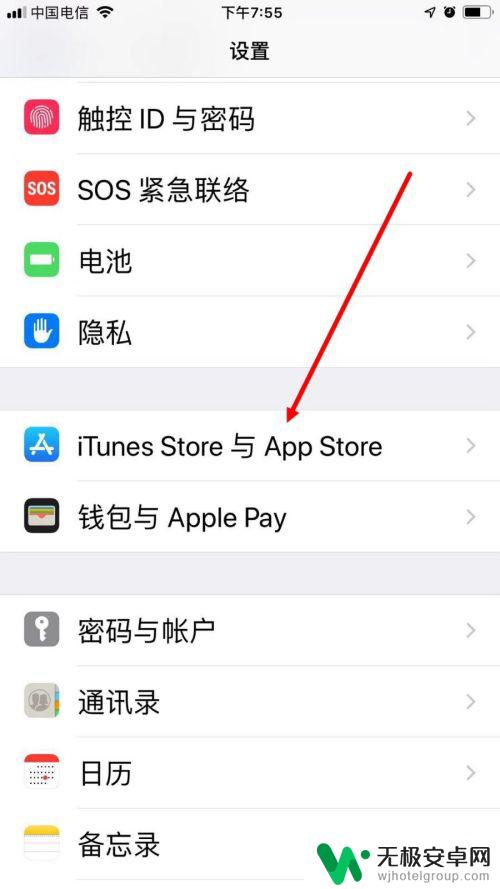
3.然后在下一个界面中,点击自己的 Apple ID 。
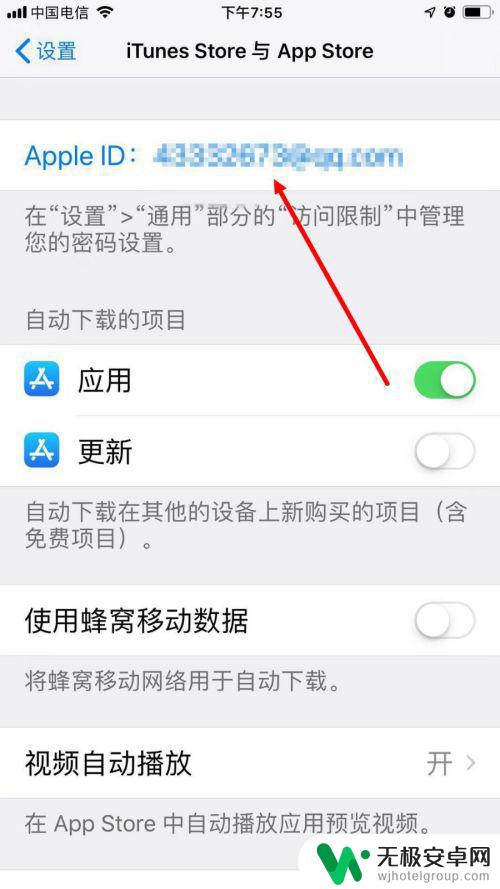
4.弹出对话框后,点击 查看 Apple ID 。
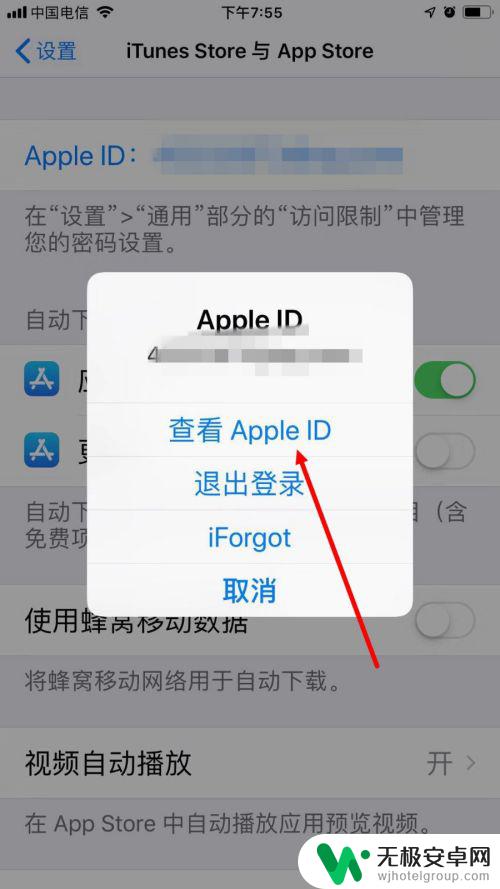
5.输入 Apple ID 的密码,点击 登录 。
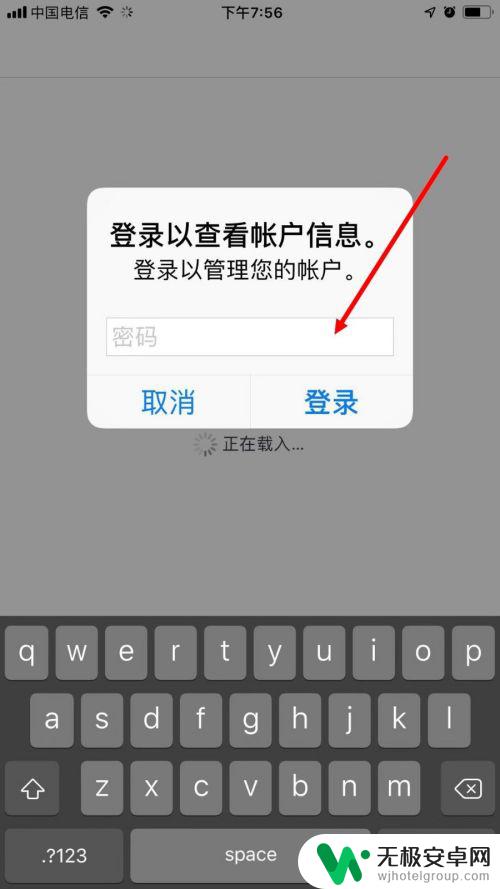
6.这样会进入 账户设置 的界面,点击 订阅 。
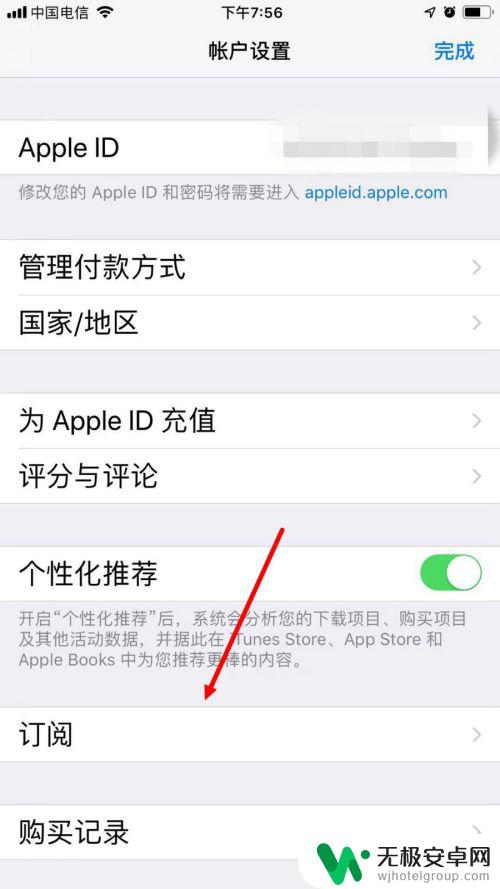
7.在下图的界面中就可以看到所有已订阅的自动扣费项目。点击想要取消订阅的项目。
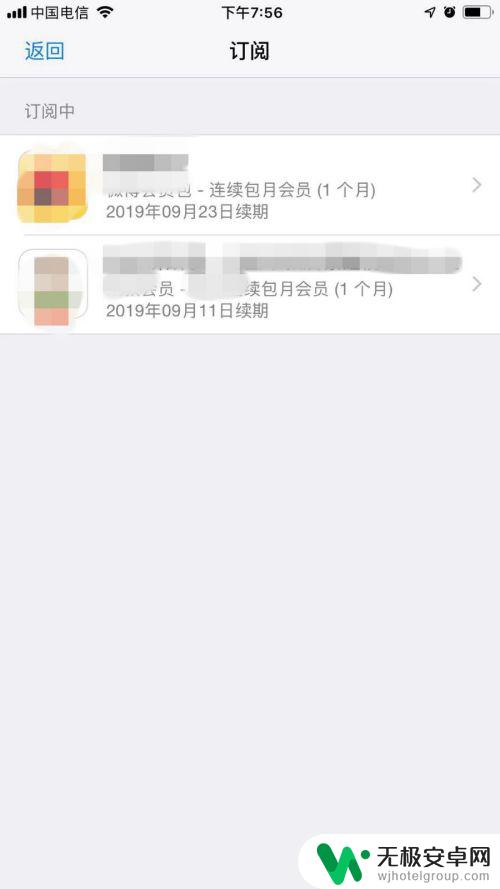
8.进入 编辑订阅 的页面后,点击 取消订阅 。
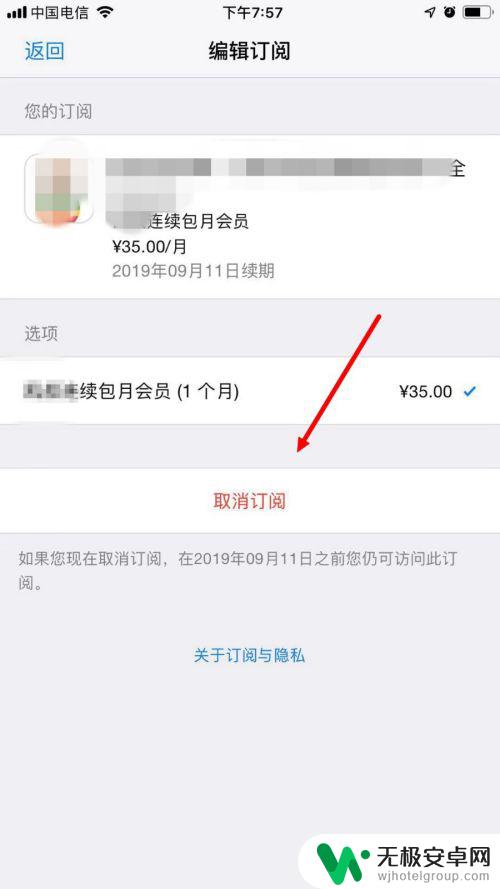
9.弹出对话框后,最后点击 确认 。
这样就取消了该项目的订阅,在该订阅到期前仍可享受付费项目。但到期后就不会再在动扣费了。
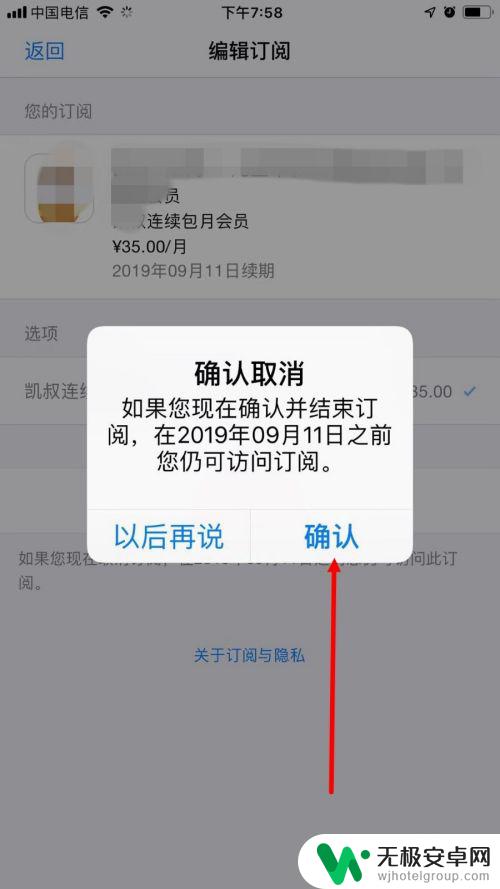
以上是关于如何关闭苹果手机自动扣费的全部内容,需要的用户可以按照这些步骤进行操作,希望这篇文章对大家有所帮助。










